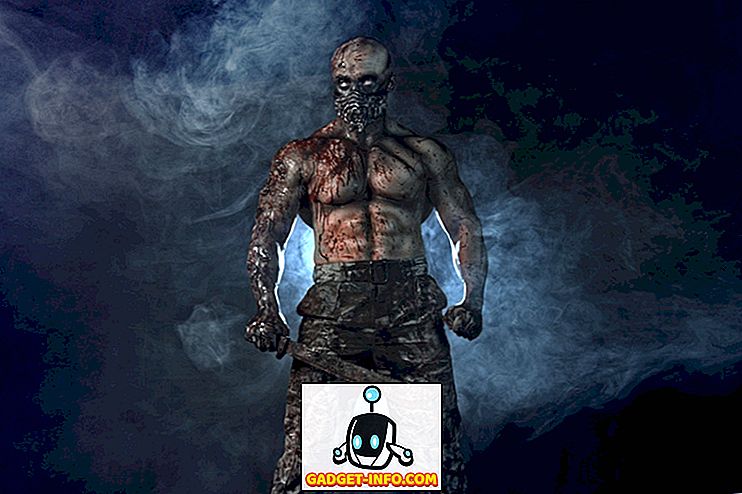Linux wird von vielen Leuten aus vielen Gründen geliebt. Es bietet extrem viel Power für fortgeschrittene Benutzer und mit Distros wie Ubuntu ist es für Anfänger leicht genug. Jeder nutzt seine Computer anders und hat andere Präferenzen, soweit Apps berücksichtigt werden. Wenn Sie jedoch erst anfangen, gibt es einige wichtige Linux-Apps, die Sie installieren sollten. Nun, hier sind die 10 Linux-Apps, die Sie unbedingt ausprobieren sollten:
1. GParted
GParted ist ein Datenträgerverwaltungswerkzeug für Linux. Mit dieser App können Sie eine Vielzahl von Vorgängen auf Ihrer Festplatte und auf jedem Wechseldatenträger ausführen, den Sie Ihrem System hinzufügen. Während die App standardmäßig auf Ubuntu 16.10 "Yakkety Yak" installiert ist, müssen Sie sie möglicherweise auf anderen Distributionen installieren. Mit GParted können Sie beispielsweise Partitionstabellen erstellen, Partitionen erstellen, deren Größe ändern und auf Ihrem System löschen . Die App kann sogar das Aktivieren und Deaktivieren von Partitionsflags wie "booten", "versteckt" usw. zulassen. Wenn Sie am Ende Daten von Ihrer Festplatte verlieren, kann GParted Ihnen dabei helfen, eine Datenrettung auf Ihrem Computer auszuführen Festplatte.

Mit GParted können Sie auch Speichergeräte auf Ihrem System formatieren und eine große Anzahl von Dateisystemen unterstützen. Sie haben also eine große Auswahl an Optionen zur Auswahl. Nun mag GParted wie eine wirklich komplexe App klingen, und das ist es auch; Die Benutzeroberfläche ist jedoch sehr einfach und mit den übersichtlichen (und richtig benannten) Optionen können Sie leicht finden, wonach Sie suchen.
GParted (kostenlos) installieren
2. Pinta
Eine andere gute Software für Linux ist Pinta. Diese App ist im Wesentlichen als Ersatz für MS Paint gedacht, jedoch weitaus fortgeschrittener. Auf den ersten Blick ist die Benutzeroberfläche jedem bekannt, der Paint verwendet hat. Die App verfügt jedoch über einige wirklich fortschrittliche Tools und Effekte . Mit Pinta können Sie ein neues Bild von Grund auf erstellen und zum Erstellen von Grafiken Werkzeuge wie Pinsel, Auswahl und Rechteck usw. verwenden.

Pinta verfügt über mehr als 35 verschiedene Effekte und Anpassungen, die Sie verwenden können, um ein perfekt aussehendes Bild zu erhalten. Die App unterstützt außerdem ein vollständiges Rückgängigmachen des Verlaufs, sodass Sie alles, was Sie auf dem Bild gemacht haben, rückgängig machen können, falls dies erforderlich ist. So können Sie furchtlos sein, während Sie bei Ihrem nächsten Bildbearbeitungsprojekt auf Pinta Ihrer Kreativität freien Lauf lassen. Ich würde diese App auf jeden Fall jedem empfehlen, der ein leistungsfähiges und doch einfach zu bedienendes Werkzeug zur Bildbearbeitung und -erstellung sucht.
Installieren Sie Pinta (Free)
3. QOwnNotes
Es ist unwahrscheinlich, dass Sie nicht auf Ihrem Computer schreiben. Selbst wenn Sie sich nur Notizen machen, geht eine gute Schreib-App niemals schief. QOwnNotes ist eine solche kostenlose Linux-Software, die Sie für alle Ihre Notizen und Schreibaufgaben verwenden können. Der Haken an dieser App ist, dass Text mit Markdown formatiert wird. Wenn Sie sich noch nicht so stark mit dem Markdown befassen, machen Sie sich keine Sorgen, es ist eigentlich sehr einfach und schneller als mit der herkömmlichen Formatierung (zumindest fühlt es sich für mich so an). In QOwnNotes können Sie Dinge wie „#“ verwenden, um Text als Überschrift zu formatieren, „##“ für eine Unterüberschrift des H2-Stils usw. Die App enthält ein Markdown-Cheatsheet, das alles enthält, wie Sie Text formatieren können mit markdown.

Alternativ können Sie die Optionen in der Symbolleiste verwenden, um Text in Kursiv, Fett usw. zu formatieren. Sie können sogar Bilder und Links von der Symbolleiste einfügen, wenn Sie sich nicht an den Markdown erinnern (oder ihn nicht verwenden möchten) es. Sobald Sie mit Markdown angefangen haben, ist es sehr einfach und es ist sehr schnell. Ich würde Ihnen empfehlen, es auf jeden Fall auszuprobieren.
Installieren Sie QOwnNotes (kostenlos)
4. KeePassX
KeePassX ist eine der wichtigsten Linux-Apps, von denen Sie nicht wissen, dass Sie sie benötigen, bevor Sie sie verwenden. Es handelt sich um einen äußerst leistungsfähigen und sehr sicheren, plattformübergreifenden persönlichen Datentresor, mit dem Sie Ihre Daten vor neugierigen Blicken schützen können. KeePassX verwendet AES oder Twofish Encryption, um die Datenbanken zu verschlüsseln, die Sie in der App erstellen.

Das Beste an KeePassX ist, dass Sie verschiedene Datentypen in einer einzigen Datenbank aufbewahren können und die App dies einfach erledigt. Mit dieser App können Sie Informationen wie Benutzernamen und Kennwörter, URLs, Anhänge und vieles mehr speichern. Die Datenbank ist vollständig mit Verschlüsselungsalgorithmen wie AES oder dem Twofish Encryption-Algorithmus verschlüsselt. Der Zugriff auf die Datenbank ist nur möglich, nachdem Sie die Datenbank mit einem von Ihnen erstellten Kennwort oder einer Schlüsseldatei (auch vom Benutzer erstellt) entsperrt haben Speichern Sie sie auf einem USB-Laufwerk oder einem anderen Speichermedium, mit dem Ihr Computer arbeiten kann.
Sie können die App auch verwenden, um Passwörter für Sie zu generieren. Dank des anpassbaren automatischen Generators haben Sie jederzeit die Art der Passwörter im Auge, die für Sie erstellt werden. In jeder Datenbank können Sie Daten in Form von „Schlüsseln“ speichern. Jeder dieser Schlüssel kann mehrere Datenobjekte enthalten. Sie können den Schlüsseln sogar eigene Symbole hinzufügen, um sie leicht zu erkennen. Mit KeePassX müssen Sie sich nicht mehr um das Speichern von Passwörtern kümmern. Sie werden alle in einer verschlüsselten Datenbank auf Ihrem System selbst gespeichert.
Installieren Sie KeePassX (kostenlos)
5. Rotverschiebung
Wenn Sie das Mitternachtsöl ein wenig zu oft verbrennen, müssen Sie bemerkt haben, dass der Computerbildschirm eine starke Belastung für Ihre Augen darstellt. Dies geschieht aufgrund von blauem Licht und Rotverschiebung wirkt, um Ihre Augen vor dieser Belastung zu schützen. Dies geschieht durch die automatische Reduzierung der Temperatur Ihrer Anzeige . Das bedeutet im Wesentlichen, dass es die Menge an blauem Licht verringert, die nachts von Ihrem Bildschirm ausgeht, und Ihre Augen vor Überanstrengung schützt.

Sie können benutzerdefinierte Temperaturen festlegen, die die App tagsüber und nachts verwenden soll, indem Sie die Konfigurationsdateien für die App bearbeiten. Wenn Sie das möchten, finden Sie die Anweisungen auf der Redshift-Website. Die Standardkonfiguration funktioniert jedoch für die meisten Benutzer gut genug.
Redshift installieren (kostenlos)
6. VirtualBox
VirtualBox ist eine der leistungsfähigsten und beliebtesten Virtualisierungssoftware auf dem Markt. Mit der App können Sie virtuelle Maschinen auf Ihrem Linux-System erstellen . VirtualBox unterstützt viele Betriebssysteme wie Windows (sogar Windows 3.1, wer hätte das gedacht?), Solaris, Mac OS, FreeBSD und vieles mehr. Wenn Sie mit dem Erstellen einer virtuellen Maschine beginnen, haben Sie die Möglichkeit, ihre Hardware zu konfigurieren. Dinge wie der benötigte Speicherplatz, der Arbeitsspeicher und die Anzahl der Prozessorkerne, die Sie der virtuellen Maschine zuweisen möchten.

VirtualBox ist eine sehr nützliche App, insbesondere wenn Sie mehrere Linux-Distributionen auf Ihrem Computer ausführen, Windows oder macOS ausprobieren oder einfach eine App auschecken möchten, ohne sie in Ihrem Standardbetriebssystem installieren zu müssen. Plattformübergreifend können Sie VirtualBox auf jedem Betriebssystem installieren, das Sie benötigen, und Sie werden sich wie zu Hause fühlen.
Installieren Sie VirtualBox (kostenlos)
7. Conky
Conky ist eine sehr nützliche, wenn auch witzig benannte App. Grundsätzlich ist Conky ein Systemmonitor, der so konfiguriert werden kann, dass alle Arten von Informationen aus Ihrem System angezeigt werden. Dinge wie Uhrzeit, Prozentsatz der verwendeten CPU, CPU-Kerntemperaturen und vieles mehr können auf Conky angezeigt werden. Es kann auch endlos angepasst werden, sodass Sie Ihre eigenen Konfigurationen für die App erstellen und Ihren Desktop damit dekorieren können.

Conky unterstützt mehr als 300 Objekte, für die Informationen angezeigt werden können. Wenn Sie Anpassungen an der Conky-Standardkonfiguration vornehmen möchten, können Sie dazu Konfigurationsdateien erstellen. Wenn Sie daran interessiert sind, finden Sie die Anweisungen auf der Website.
Conky installieren (kostenlos)
8. PDF-Kette
Langjährige Linux-Benutzer haben möglicherweise von „pdftk“ gehört - dem leistungsstarken CLI-Dienstprogramm zum Bearbeiten von PDF-Dateien. Neue Benutzer sind jedoch möglicherweise noch nicht mit der Befehlszeile vertraut. In einem solchen Fall können Sie PDF Chain verwenden, die im Wesentlichen eine grafische Benutzeroberfläche für das Dienstprogramm pdftk ist . Mit der PDF-Kette können Sie Vorgänge ausführen, beispielsweise das Zusammenfügen mehrerer PDF-Dateien in einem einzigen PDF. Wenn sich eine oder mehrere Ihrer PDF-Dateien in einer anderen Ausrichtung befinden, können Sie sie sogar drehen. Sie können eine PDF-Datei auch in einzelne Seiten aufteilen und auf jede Seite einer PDF-Datei einen Hintergrund oder einen Stempel drucken.

PDF Chain bietet auch eine Reihe von erweiterten Optionen für die Bearbeitung von PDF-Dateien, die Sie bei Bedarf auschecken können.
PDF-Kette installieren (kostenlos)
9. QWinFF
QWinFF ist eine grafische Benutzeroberfläche für das äußerst leistungsfähige Befehlszeilenprogramm „FFmpeg“, das für alle Arten von Medienkonvertierungen verwendet werden kann. Die einfachste und möglicherweise häufigste Verwendung von QWinFF ist das Konvertieren von Audio- und Videodateien in verschiedene Formate. Die App verfügt auch über einen interaktiven Video-Editor, mit dem Sie eine größere Videodatei in kleinere Clips schneiden können.

Für fortgeschrittene Benutzer bietet die App auch die Möglichkeit , die Bitrate und die Samplerate des Videos anzupassen . Grundsätzlich bietet QWinFF fast alle Funktionen von FFmpeg in einer einfach zu bedienenden grafischen Benutzeroberfläche. Damit ist QWinFF die perfekte App für Benutzer, die sich mit Befehlszeilen-Dienstprogrammen noch nicht auskennen.
Installieren Sie QWinFF (kostenlos)
10. Kühnheit
Audacity ist einfach die leistungsstärkste Open-Source-Audiobearbeitungs-App, die mir begegnet ist. Es bietet mehrere Optionen für die Audioaufnahme mit dem eingebauten Mikrofon oder einer Mikrofonschnittstelle im Stereo-, Mono- oder Mehrkanalformat . Nachdem Sie eine Audiodatei in Audacity aufgenommen (oder importiert) haben, können Sie eine Vielzahl von Filtern und Verbesserungen anwenden, damit sie genau so klingt, wie Sie es möchten. Sie können z. B. Rauschunterdrückung verwenden, um Hintergrundgeräusche zu entfernen, Entzerrungen durchzuführen und Bässe und Höhen der Audiodatei anzupassen.

Wenn Sie damit fertig sind, können Sie die Datei einfach in eines der Formate exportieren, die Audacity unterstützt, einschließlich WAV, AIFF, MP3 und vieles mehr. Die App unterstützt auch FLAC, ein verlustfreies Format. Selbst wenn Sie audiophile Grade-Bearbeitungen durchführen, werden Sie mit Audacity gut zurechtkommen. Wenn Sie Audio auf Ihrem System aufnehmen, würde ich definitiv empfehlen, dass Sie Audacity einen Schuss geben.
Installieren Sie Audacity (kostenlos)
Verwenden Sie diese wichtige Linux-Software, um Ihre Erfahrung zu verbessern
Egal welche Linux-Distribution Sie verwenden, sollten Sie diese Apps unbedingt ausprobieren. Sie sind sehr nützlich und ich habe versucht, Apps für eine Vielzahl von Anwendungsfällen einzubeziehen. Unabhängig davon, was Sie auf Ihrem Linux-System tun, werden Sie wahrscheinlich in dieser Liste eine geeignete App für Sie finden.
Wenn Sie von einer anderen App wissen, von der Sie glauben, dass sie es verdient hat, auf dieser Liste zu stehen, teilen Sie uns dies bitte im Kommentarbereich mit.